Cum să comutați rapid între semnăturile de e-mail în Gmail
Miscellanea / / February 11, 2022

Pentru mulți dintre noi e-mailul este un mod de viață. Și Gmail este sistemul circulator desemnat. Dacă aveți o afacere sau un loc de muncă care este chiar și de la distanță legată de lumea digitală (și a cărei nu este), site-ul Gmail este locul în care vă petreceți majoritatea zilelor. Și trimiți o mulțime de e-mailuri. Poate fi personal, de serviciu, pentru diferiți clienți etc.
Jongler cu e-mailul pentru a freelancer este dur, mai ales când ai de-a face cu semnătură. O mulțime de freelanceri își personalizează semnătura în funcție de persoana căreia îi trimit e-mailul, alegând să adauge sau să elimine lucruri din semnătură. Cunosc o colegă scriitoare care își folosește propriile citate drept semnături.
Este o modalitate interesantă de a ieși în evidență în această lume digitală. Dar dacă ai un singur citat de trimis ar putea deveni plictisitor. Ce se întâmplă dacă ai avea șabloane pregătite pentru diferite citate cu postările de blog legate disponibile într-o interfață de utilizare ușor de comutat? Sau semnături diferite preconfigurate pentru diferiți clienți/scenarii? Dacă utilizați clientul web Gmail, acest lucru este ușor de făcut.
Activarea răspunsurilor predefinite
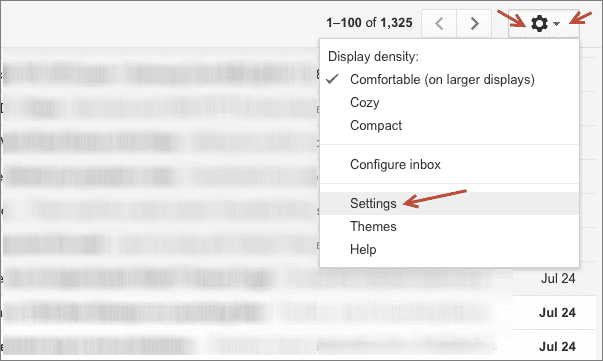
Canned Responses este o funcție Google Labs dezvoltată pentru leneși. Cu acesta, puteți crea mesaje cu formatare bogată și le puteți converti în fragmente, gata pentru a fi lipite din fereastra de scriere.
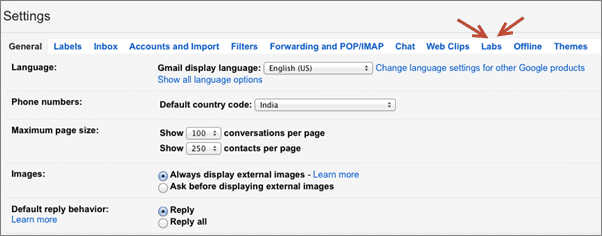
Pentru a activa această caracteristică, faceți clic pe Angrenaj pictograma și faceți clic Setări. Vei vedea o laboratoare fila situată a treia din dreapta. Faceți clic pe el pentru a vedea listate toate laboratoarele curente. Puteți fie să căutați Răspunsuri predefinite sau derulați în jos. Apasă pe Permite butonul și apoi salvați setările.

Configurarea diferitelor semnături
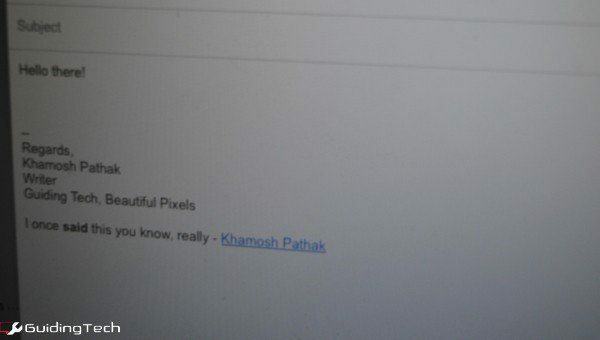
Acum mergeți la fereastra de scriere și introduceți ceea ce doriți ca semnătură. Simțiți-vă liber să adăugați formatare text îmbogățit și link-uri către acesta. Chiar și evidențiați textul, dacă doriți - tot ceea ce este în prezent în fereastra de scriere va fi salvat ca un fragment.
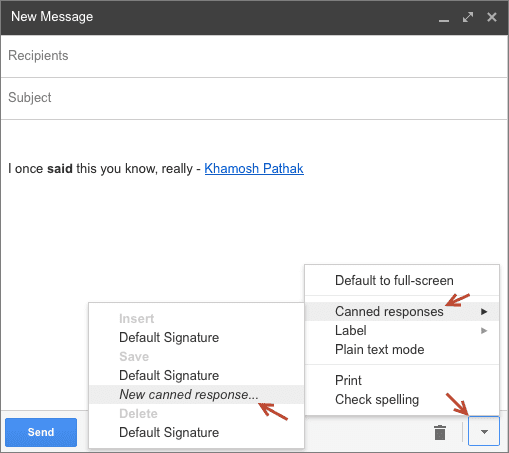
Apasă pe sageata in jos butonul meniu și de acolo accesați Răspunsuri predefinite -> Nou răspuns predefinit.

Veți vedea o fereastră pop-up care va cere un titlu pentru răspuns. Adăugați ceva care este memorabil. Dacă este o semnătură specială pentru un client, adăugați asta.
Puteți face acest lucru de câte ori doriți.
Schimbarea semnăturilor
Dacă aveți o semnătură implicită activată, știți că orice sub cele două liniuțe marchează o semnătură. Deci evidențiați totul sub liniuțe și din meniu accesați Răspunsuri predefinite.
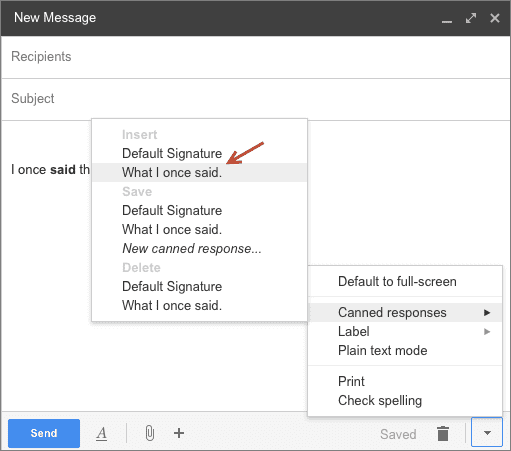
Sub Introduce antet, veți vedea titlurile tuturor fragmentelor pe care le-ați salvat. Faceți clic pe unul și conținutul acestuia va fi schimbat cu textul evidențiat. Dacă doriți să adăugați un fragment în loc să îl înlocuiți (să spuneți un citat), mențineți cursorul pe o nouă linie goală.
Bonus: Citat aleatoriu de la alți oameni

Dacă nu doriți să vă împărtășiți propria scriere în semnătura de e-mail, dar vă place ideea de a partaja citate, consultați această extensie Chrome. Inserează citate aleatorii de la oameni celebri (mai ales despre tehnologie și productivitate) ca semnătură de e-mail.
Imaginea de sus prin Shutterstock.
Ultima actualizare pe 03 februarie 2022
Articolul de mai sus poate conține link-uri afiliate care ajută la sprijinirea Guiding Tech. Cu toate acestea, nu afectează integritatea noastră editorială. Conținutul rămâne imparțial și autentic.



